¿Cómo configurar la hora automáticamente en Windows 11/10?
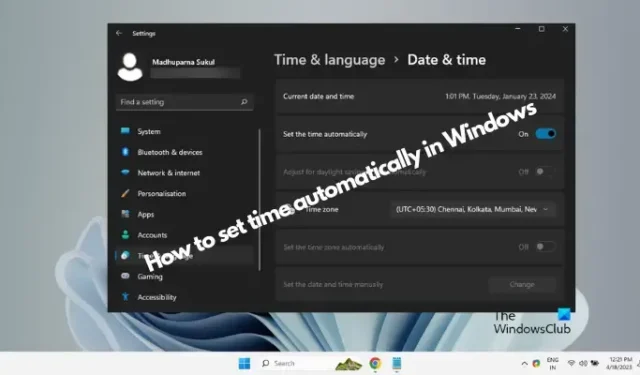
¿Quieres configurar la hora automáticamente en tu computadora con Windows 11/10 pero no sabes cómo? Al habilitar la función de sincronización automática de la hora, su computadora se conectará periódicamente a un servidor de hora de Internet y actualizará la hora en consecuencia. Es una forma sencilla y cómoda de garantizar que el reloj de su sistema sea siempre preciso.

Este artículo lo guiará a través del proceso paso a paso para configurar la hora automáticamente en Windows 11/10, brindándole un reloj del sistema preciso y actualizado.
¿Cómo configurar la hora automáticamente en Windows 11/10?
Windows viene con una función incorporada que puede configurar la hora del sistema automáticamente. Sin embargo, la función debe habilitarse para actualizar la hora automáticamente, asegurando que permanezca precisa y sincronizada con el servidor de hora global.
Dicho esto, hay dos formas de configurar la hora automáticamente en Windows 11/10, y esto es lo que le recomendamos que haga:
- Usar la configuración de Windows
- Utilice el editor de registro
1]Usar la configuración de Windows

La primera y más sencilla forma de salir de las dos sería establecer la hora automáticamente en Windows 11/10 utilizando la aplicación Configuración de Windows.
Para ello, inicie la aplicación Configuración ( Win + I ) en su computadora.
A continuación, en la ventana Configuración , haga clic en Hora e idioma a la izquierda para abrir la configuración de Hora e idioma .
Ahora, a la derecha, haz clic en Fecha y hora.
En la siguiente pantalla, vaya a la opción Establecer la hora automáticamente y mueva el interruptor hacia la derecha para activarla. Windows ahora intentará sincronizar la hora con el servidor de hora global.
Si su PC no actualiza la hora automáticamente, desplácese hacia abajo hasta Configuración adicional y haga clic en el botón Sincronizar ahora . Esto obligará a su computadora a iniciar una sincronización de hora con el servidor y actualizar la hora en consecuencia.
Además, también puede seleccionar la zona horaria que desee en el menú desplegable en la sección Zona horaria . Esto ayuda a Windows a buscar automáticamente su zona horaria según su ubicación, pero si es incorrecta, puede seleccionar manualmente la correcta.
Además, también puede habilitar el interruptor de palanca Establecer zona horaria automáticamente para permitir que su PC ajuste automáticamente la zona horaria cuando viaja a una ubicación diferente con una zona horaria diferente. Pero si la función Establecer zona horaria automáticamente está atenuada , puede consultar la solución vinculada.
2]Utilice el Editor del Registro
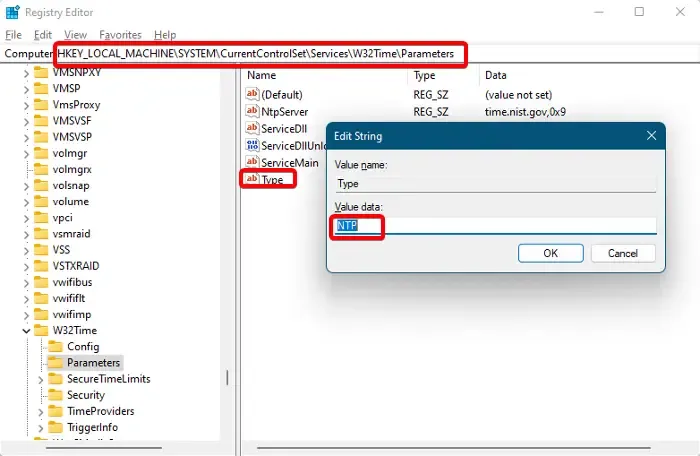
Otra forma de configurar la hora automáticamente en Windows 11/10 sería modificar la configuración del editor de registro. Sin embargo, antes de proceder a realizar cambios en la configuración del registro, asegúrese de crear una copia de seguridad de los datos del registro para restaurar cualquier configuración perdida durante el proceso.
Para ello, abra el Editor del Registro y navegue hasta la siguiente ruta:
HKEY_LOCAL_MACHINE\SYSTEM\CurrentControlSet\Services\W32Time\Parameters
Ahora, navegue hacia la derecha, busque el valor de cadena Tipo y haga doble clic para abrir el cuadro de diálogo Editar cadena .
Configure el campo Información del valor en NTP para configurar la hora automáticamente en su dispositivo Windows. Presione Aceptar para guardar los cambios.
Pero si no desea que su sistema establezca la hora automáticamente, configure el campo Información del valor en NoSync y presione OK para aplicar los cambios.
Cierre el editor de registro y reinicie su PC para que los cambios sean efectivos.
¿Cómo consigo que Windows actualice automáticamente las zonas horarias?
Para que Windows actualice las zonas horarias automáticamente, todo lo que necesita hacer es activar la opción Establecer zona horaria automáticamente en Configuración . Entonces, para esto, abra la aplicación Configuración ( Win + I ), seleccione Hora e idioma a la izquierda y haga clic en Fecha y hora a la derecha. Ahora, active la opción Establecer zona horaria automáticamente para asegurarse de que su dispositivo se ajuste a las nuevas zonas horarias cuando viaja.
¿Cómo sincronizo automáticamente la hora en Windows 11?
Para sincronizar automáticamente la hora en Windows 11, inicie Configuración de Windows ( Win+I ) > Hora e idioma > Fecha y hora . Ahora, alterna Establecer hora automáticamente y Establecer zona horaria automáticamente para activarlas. Para sincronización manual, haga clic en Sincronizar ahora en Configuración adicional para asegurarse de que el reloj de su sistema esté actualizado con los servidores de hora de Internet.


Deja una respuesta